قبل ويندوز 7 وفيستا ، والقدرة علىلم يكن تقليص حجم وحدات التخزين على القرص أو توسيعها متاحًا إلا من خلال أدوات الجهات الخارجية ، على الرغم من أنها ليست ميزة غنية مثل بعض تطبيقات إدارة قسم الجهة الخارجية المتاحة ، وحدة التحكم في إدارة قرص Windows السماح للمستخدمين بتقليص وتوسيع وإنشاء وتنسيق الأقسام. يمكنك تقليص قسم واحد مع غير المستخدمةمساحة ، ثم قم بإنشاء قسم جديد في المساحة الحرة الناتجة ، بالإضافة إلى تمديد قسم حالي إذا توفرت مساحة خالية بعده. تابع القراءة لمعرفة كيفية تغيير حجم القسم في Windows 7 / Vista.
اضغط على قائمة البدأ

انقر على الحق الحاسوب وحدد يدير
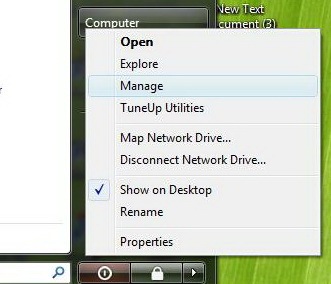
في مربع الحوار التحكم في حساب المستخدم ، انقر فوق "نعم" استمر
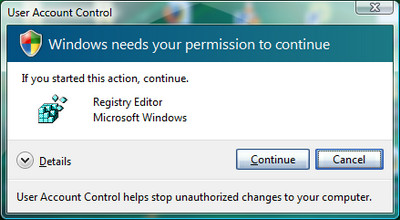
في الجزء الأيسر من إدارة الكمبيوتر وحدة التحكم ، فتح فئة التخزين وانقر على إدارة القرص.
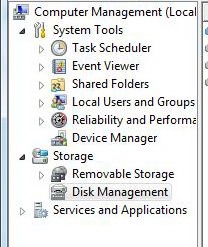
ستجد هنا مساحة القرص المخصصة لكل قسم.لتقليص وحدة التخزين الحالية ، حدد القسم الذي سيتم تغيير حجمه من إدارة الأقراص ، انقر بزر الماوس الأيمن على ذلك ، ومن القائمة حدد حجم الانكماش.
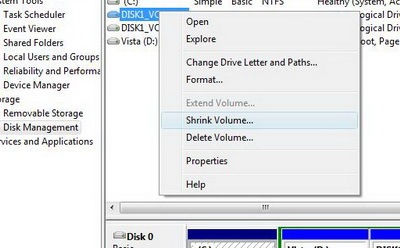
على تقليص مربع الحوار ، يمكنك إدخال مقدار المساحة بالميجابايت لتقليص حجمهاالقسم. سيوضح لك مربع الحوار هذا الحجم الحالي للقسم ، وحجم المساحة المتاحة المتاحة ، والحجم الكلي بعد التقلص. عند تحديد مقدار المساحة لتقليص القسم ، انقر فوق "نعم" يتقلص زر.
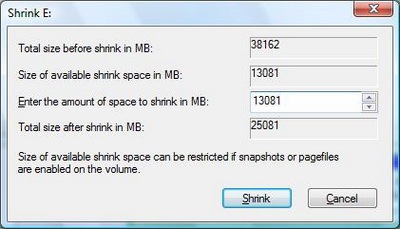
عند اكتمال هذه العملية ، سترى الآن أن لديك مقدارًا محددًا من المساحة الحرة غير المخصصة المتاحة.
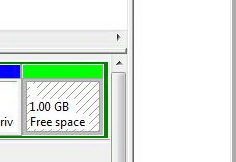
لتمديد أي حجم, حدد موقع القسم الذي سيتم تغيير حجمه من إدارة الأقراص ، انقر بزر الماوس الأيمن عليه, ومن القائمة حدد تمديد حجم. سيفتح المعالج بعد ذلك ، انقر فوق "نعم" التالى. سيتم بعد ذلك تقديم مربع حوار لتحديد الأقراص المراد تمديدها. حدد مقدار المساحة بالميجابايت لتوسيع مستوى الصوت ، وانقر فوق التالى. سيتم بعد ذلك تمديد القسم المحدد بالمبلغ المحدد.
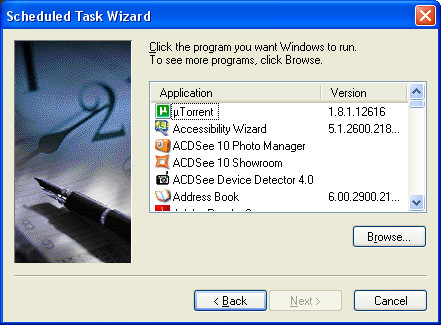
وانتهيت! يمكن الآن تقسيم الأقسام وتوسيعها بسهولة باستخدام ميزات جديدة في "إدارة الأقراص في نظام التشغيل Windows Vista" بدون أي أدوات تابعة لجهات أخرى.













تعليقات